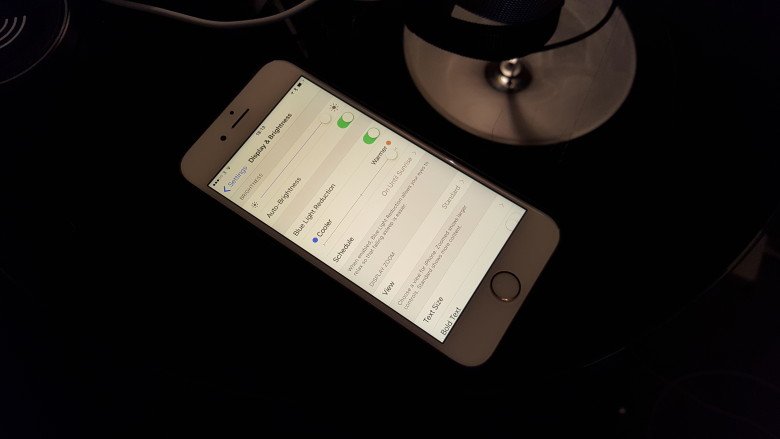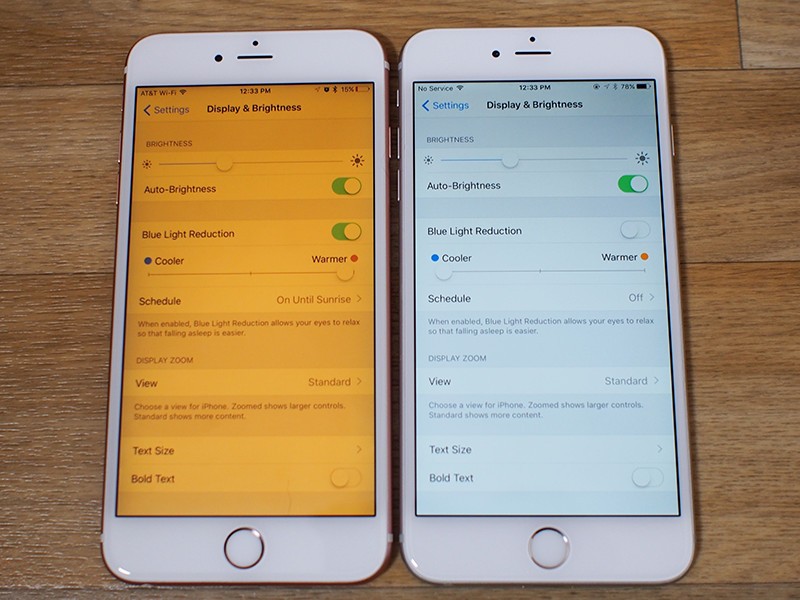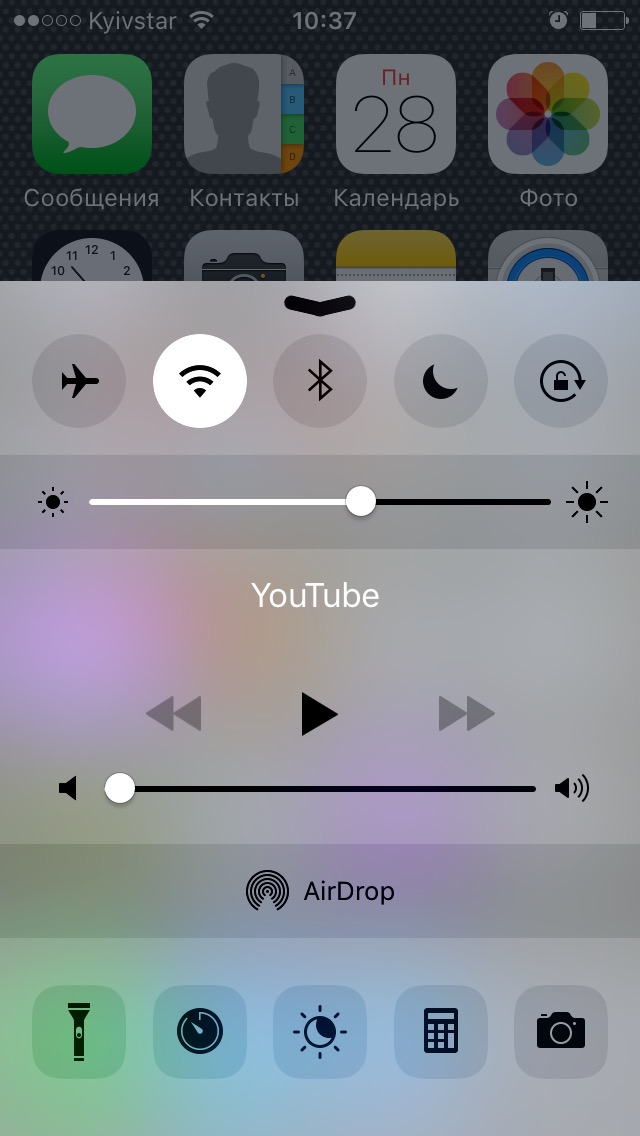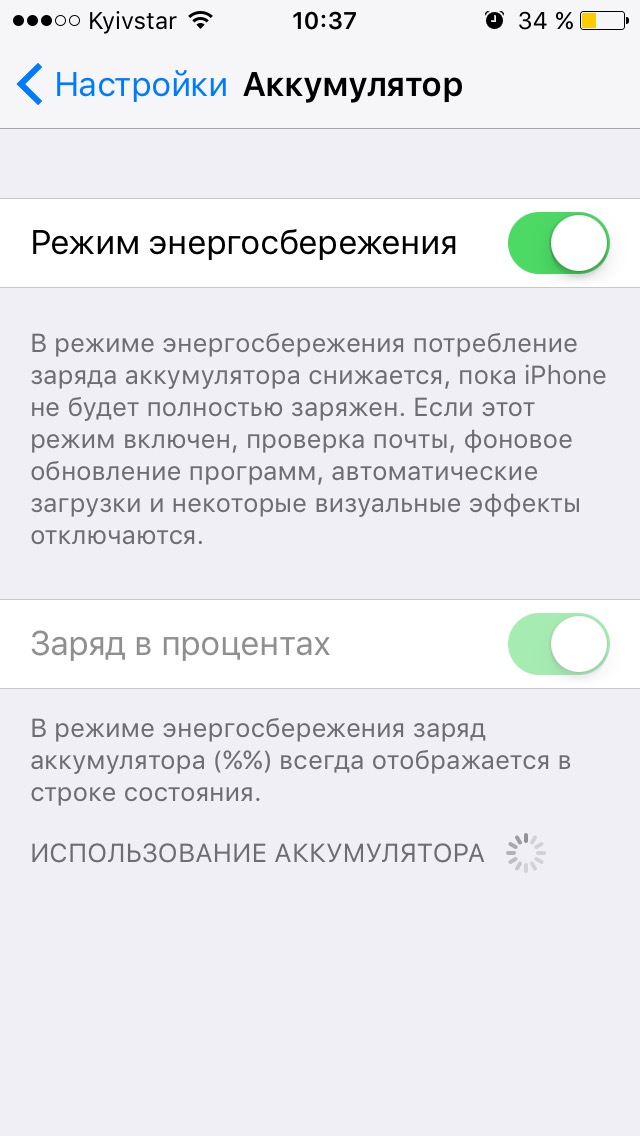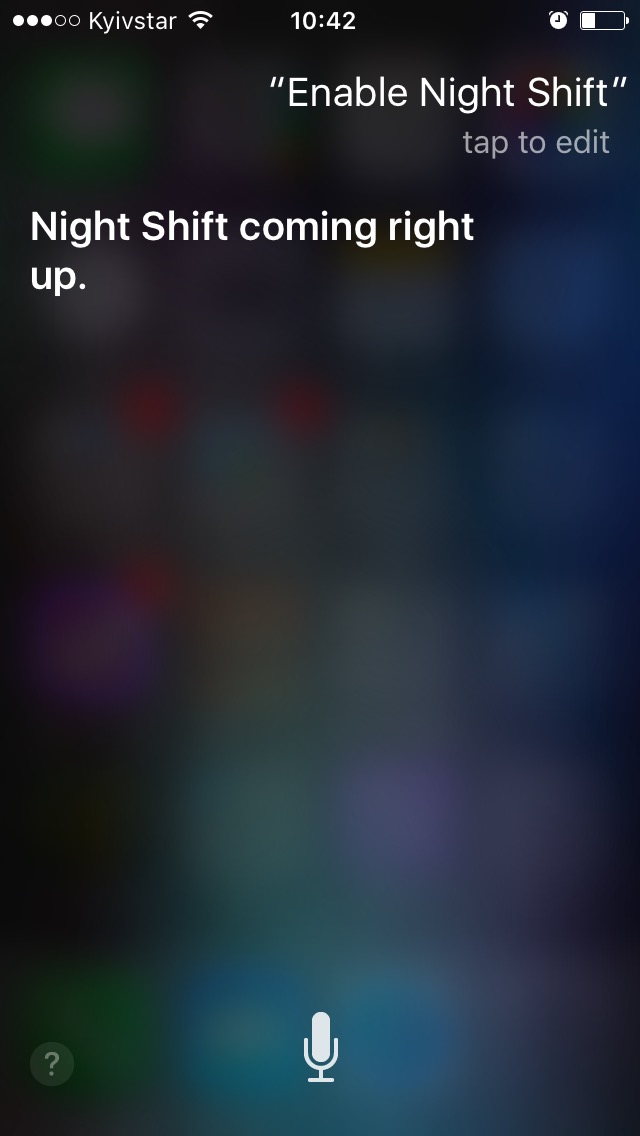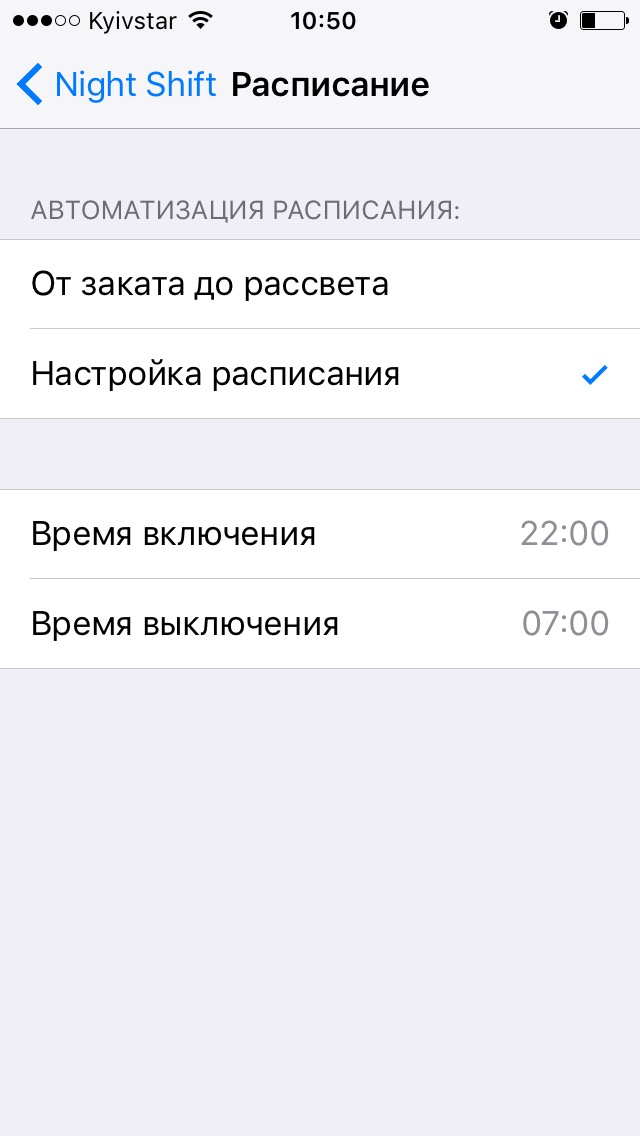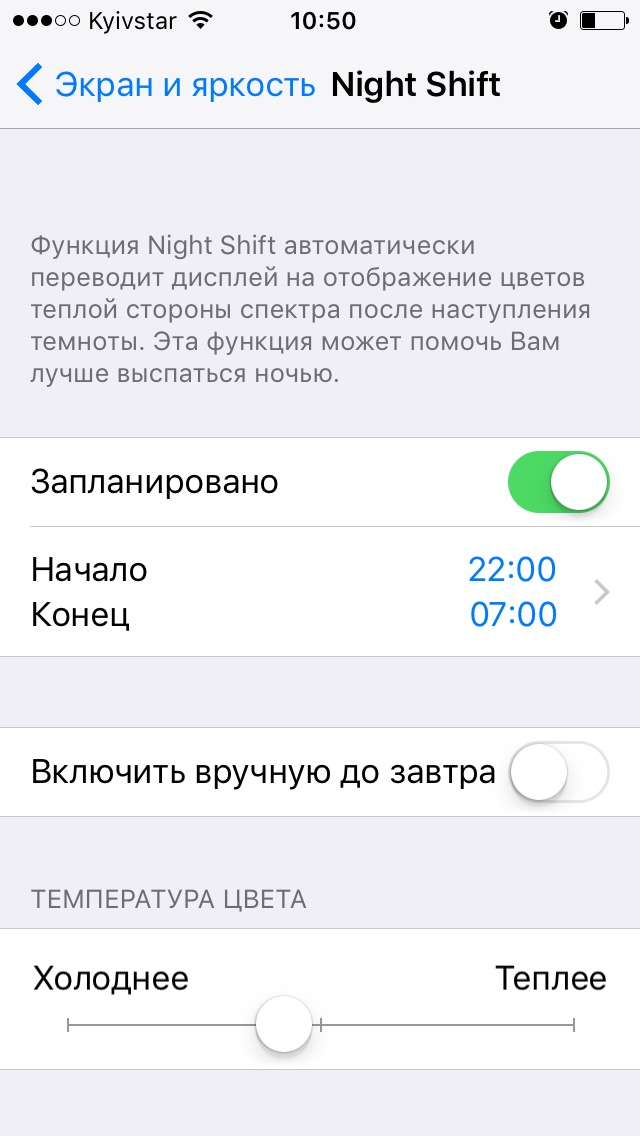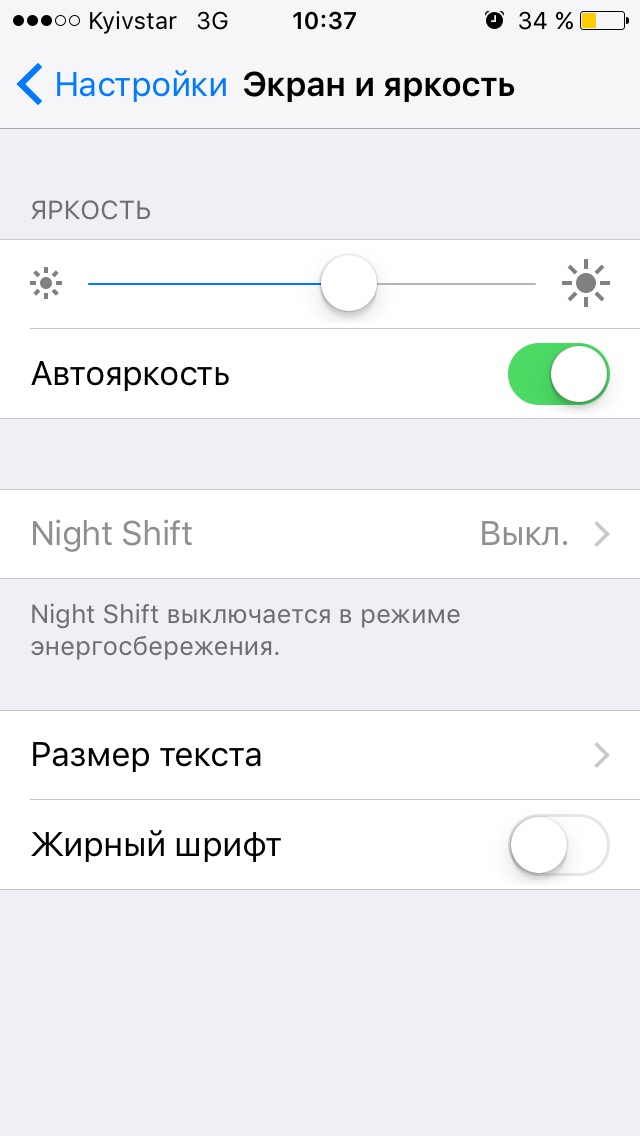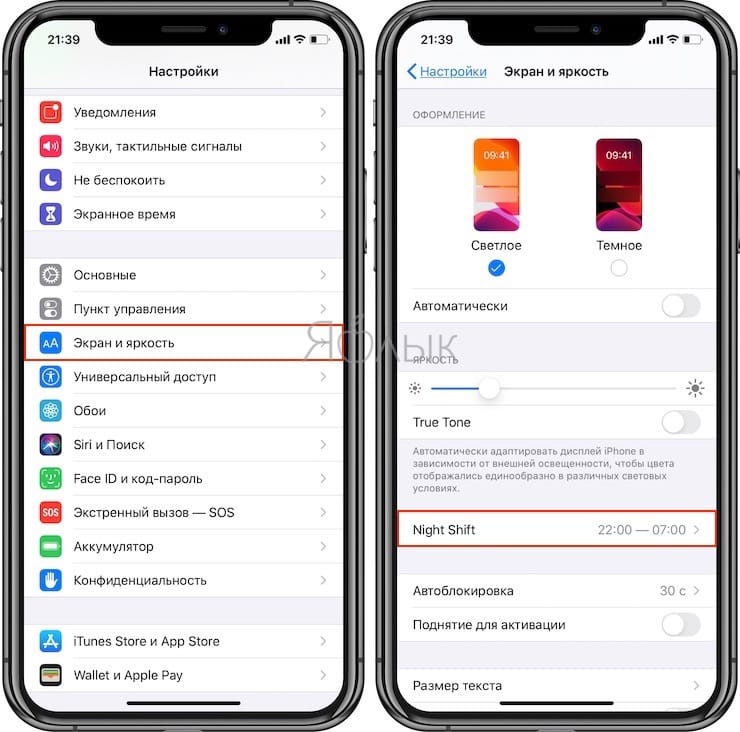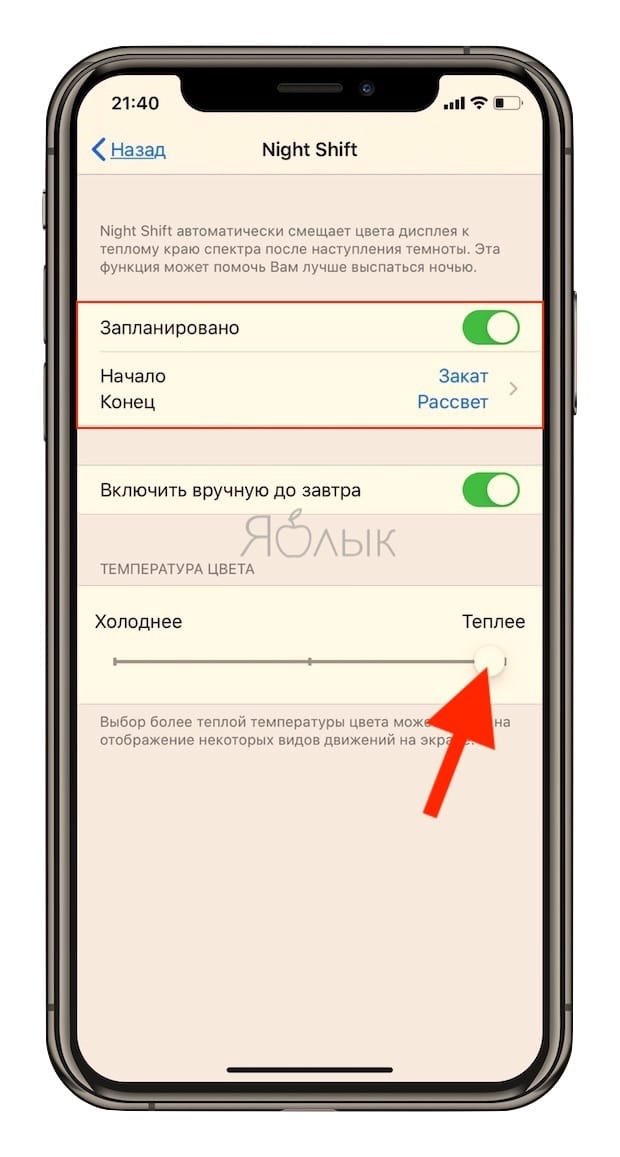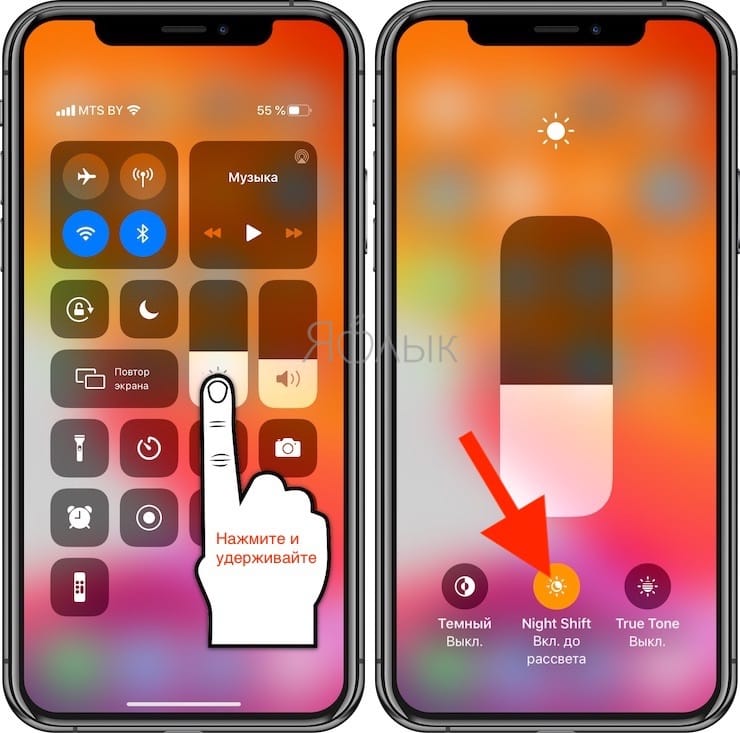- Использование режима «Не беспокоить» на iPhone, iPad и iPod touch
- Включение режима «Не беспокоить» в iOS 15 и iPadOS 15
- Включение режима «Не беспокоить» в iOS 14 и более ранних версий, а также в iPadOS 14
- Изменение настроек режима «Не беспокоить»
- Использование ночного режима на iPhone
- Съемка фотографий в условиях низкой освещенности в ночном режиме
- Регулировка времени съемки
- Съемка селфи в ночном режиме
- Замедленная видеосъемка в ночном режиме
- Использование режима «Портрет» в ночном режиме
- Включение функции Live Photos и вспышки
- Что такое Night Shift в iOS 9.3, как его включить и зачем он вообще нужен?
- Что такое Night Shift?
- Как включить Night Shift на iPhone?
- Как настроить Night Shift?
- Проблема с энергосберегающим режимом
- Почему нужно включать Night Shift (Ночной режим) на iPhone – научное объяснение
Использование режима «Не беспокоить» на iPhone, iPad и iPod touch
Функция «Фокусирование» в iOS 15 и iPadOS 15 позволяет отключать звуковые сигналы для вызовов, оповещений и уведомлений на заблокированном устройстве с помощью режима «Не беспокоить». Можно также запланировать время использования этого режима и выбрать абонентов, вызовы которых разрешено принимать.
При включении режима «Не беспокоить» в строке состояния и на экране блокировки отображается значок полумесяца . Чтобы включить режим «Не беспокоить», выполните указанные ниже действия для используемой версии программного обеспечения.
Не знаете, какая у вас версия iOS или iPadOS? Выберите «Настройки» > «Основные» > «Об этом устройстве» и ознакомьтесь с информацией в разделе «Версия ПО».
Включение режима «Не беспокоить» в iOS 15 и iPadOS 15
- Перейдите в меню «Настройки» и нажмите «Фокусирование».
- Нажмите «Не беспокоить».
- Настройте параметры уведомлений по своему усмотрению.
Чтобы включить режим «Не беспокоить» в Пункте управления, выполните следующие действия.
- Откройте Пункт управления на устройстве iPhone или iPod touch либо iPad.
- Нажмите «Фокусирование», а затем — «Не беспокоить».
Включение режима «Не беспокоить» в iOS 14 и более ранних версий, а также в iPadOS 14
- Выберите «Настройки» > «Не беспокоить».
- Включите режим «Не беспокоить» вручную или настройте расписание.
Чтобы включить режим «Не беспокоить» в Пункте управления, выполните следующие действия.
- Откройте Пункт управления на устройстве iPhone или iPod touch либо iPad.
- Коснитесь значка полумесяца или нажмите и удерживайте значок полумесяца для включения режима на определенный период времени.
Изменение настроек режима «Не беспокоить»
Если вам нужно сосредоточиться и требуется, чтобы вас не беспокоили в определенное время, можно настроить расписание и изменить другие функции режима «Не беспокоить». На устройствах с iOS 15 и iPadOS 15 выполните следующие действия.
- Выберите «Настройки» > «Фокусирование».
- Нажмите «Не беспокоить».
- Выберите настройки для параметров «Разрешенные уведомления», «Статус фокусирования», «Смарт-активация» и т. д.
На устройствах с iOS 14 и более ранних версий либо iPadOS 14 выполните следующие действия.
- Выберите «Настройки» > «Не беспокоить».
- Включите функцию «Запланировано» и настройте расписание.
- Выберите один из вариантов получения оповещений, вызовов и уведомлений.
- «Тишина»: отключение звуковых сигналов для всех звонков и уведомлений всегда или только когда устройство заблокировано.
- «Допуск вызовов»: разрешение приема вызовов от всех, ни от кого, от избранных контактов или от определенных групп контактов, хранящихся на устройстве или в iCloud.
- «Повторные вызовы»: если кто-либо позвонит повторно в течение трех минут, звуковой сигнал такого вызова не будет заглушен.
Источник
Использование ночного режима на iPhone
На поддерживаемых моделях iPhone можно использовать ночной режим для съемки фотографий, когда камера обнаруживает низкую освещенность.
Ночной режим можно использовать на iPhone 12, iPhone 12 mini, iPhone 12 Pro, iPhone 12 Pro Max, iPhone 11, iPhone 11 Pro и iPhone 11 Pro Max.
Съемка фотографий в условиях низкой освещенности в ночном режиме
Ночной режим автоматически включается, когда камера обнаруживает низкую освещенность. Значок ночного режима в верхней части дисплея становится желтым, когда эта функция активна. В зависимости от того, насколько сцена темная, устройство iPhone может сделать быстрый снимок в ночном режиме или увеличить время съемки до нескольких секунд. Вы также можете отрегулировать настройки экспозиции.
Для получения оптимальных результатов держите устройство iPhone неподвижно до завершения съемки. Попробуйте поставить iPhone на твердую устойчивую поверхность или используйте штатив, чтобы улучшить устойчивость и контроль экспозиции.
В iOS 14, если iPhone обнаруживает движение при попытке сделать снимок, можно выровнять перекрестие в кадре, чтобы сохранить устойчивость и улучшить снимок. Чтобы прервать фотосъемку в ночном режиме, а не ждать ее завершения, просто нажмите кнопку остановки под ползунком.
Регулировка времени съемки
При съемке в ночном режиме рядом со значком ночного режима появляется число, указывающее, сколько времени займет съемка.
Чтобы поэкспериментировать с более длительной съемкой фотографий в ночном режиме, нажмите значок ночного режима. Затем с помощью ползунка над кнопкой спуска затвора выберите «Макс.», чтобы увеличить время съемки. Во время съемки фотографии ползунок превращается в таймер, отсчитывающим время до конца съемки.
Съемка селфи в ночном режиме
- Откройте приложение «Камера».
- Нажмите кнопку камеры на передней панели .
- Держите iPhone перед собой.
- Сделайте селфи.
Селфи в ночном режиме поддерживаются на iPhone 12, iPhone 12 mini, iPhone 12 Pro и iPhone 12 Pro Max.
Замедленная видеосъемка в ночном режиме
В условиях низкой освещенности для съемки видео с увеличенными интервалами кадров можно использовать функцию «Таймлапс» в ночном режиме со штативом. Откройте приложение «Камера» и проведите пальцем влево, пока не увидите «Таймлапс». Нажмите кнопку затвора , чтобы начать запись видео.
Функция «Таймлапс» в ночном режиме доступна на iPhone 12, iPhone 12 mini, iPhone 12 Pro и iPhone 12 Pro Max.
Использование режима «Портрет» в ночном режиме
- Откройте приложение «Камера» и выберите режим «Портрет».
- Следуйте подсказкам на экране.
- Нажмите кнопку затвора .
Режим «Портрет» в ночном режиме доступен на iPhone 12 Pro и iPhone 12 Pro Max.
Включение функции Live Photos и вспышки
Когда iPhone работает в ночном режиме, функция Live Photos и вспышка не активированы. Но их можно включить вручную. Обратите внимание, что при включении функции Live Photos и вспышки ночной режим отключается.
Если активирован автоматический режим вспышки, она автоматически включается при плохом освещении. Чтобы включить вспышку вручную, нажмите стрелку над видоискателем. Нажмите кнопку вспышки под видоискателем, затем выберите «Вкл.».
Источник
Что такое Night Shift в iOS 9.3, как его включить и зачем он вообще нужен?
В iOS 9.3 внедрили интересную функцию под названием Night Shift. Так ли она нужна?
Одним из самых заметных изменений в iOS 9.3 стало появление новой функции Night Shift. Я предлагаю познакомиться с ней поближе и узнать, что она из себя представляет, зачем нужна и как ее настроить.
Что такое Night Shift?
В режиме Night Shift дисплей вашего iPhone, iPod touch или iPad излучает более теплый свет, за счет чего глаза меньше устают в темное время суток. Кроме того, научные исследования показали, что обычное «синее» свечение планшета, телефона или телевизора вызывает в мозгу ощущение, что сейчас день и самое время бодрствовать, не давая вам уснуть, так что Night Shift нужен и для того, чтобы вы легче засыпали.
Если же копнуть еще чуть глубже, то обычное свечение гаджетов подавляет гормон мелатонин, отвечающий за сон и вы вынужденно бодрствуете, хотя и знаете, что завтра рано вставать. Таким образом сбиваются ваши биологические часы, а это со временем может привести к сердечному приступу, диабету, ожирению и даже раку.
Как включить Night Shift на iPhone?
Включить Night Shift можно несколькими способами:
С помощью кнопки в Центре Управления (свайпните по экрану снизу вверх).
В Настройках iPhone и iPad (Настройки -> Экран и яркость -> Night Shift).
С помощью Siri. Переключите язык в настройках Siri на английский и произнесите фразу: «Enable Night Shift». Команду «Включить Найт Шифт» при включенном русском языке Siri не понимает.
Настроить включение по расписанию (об этом ниже).
Как настроить Night Shift?
В режиме Night Shift вы можете регулировать цветовую температуру дисплея. Для этого перейдите в Настройки -> Экран и яркость -> Night Shift и потяните за ползунок в сторону Теплее если хотите, чтобы цветопередача была теплее или в сторону Холоднее, если хотите «похолоднее».
Также вы можете настроить расписание, по которому будет включаться и выключаться Night Shift. Для этого сделайте следующее:
Перейдите в Настройки -> Экран и яркость -> Night Shift и включите выключатель «Запланировано».
Выберите один из вариантов: включение режима при заходе солнца и отключение при рассвете или же работа по заданному вами расписанию.
Кроме того, вы можете включить режим вручную, после чего он сам автоматически выключится завтра. Активируйте функцию «Включить вручную до завтра».
Проблема с энергосберегающим режимом
При включении режима энергосбережения режим Night Shift автоматически выключается, а его настройки блокируются. Обойти данное ограничение можно с помощью голосовой команды Siri «Enable Night Shift» (опять же при включенном английском языке). Возможно в скором времени Apple прикроет дыру.
Источник
Почему нужно включать Night Shift (Ночной режим) на iPhone – научное объяснение
По умолчанию подсветка дисплея у львиной доли смартфонов смещена в «синюю» область спектра, которая для наших глаз ассоциируется со светлым и теплым солнышком. Включи такой среди ночи – мозг рефлексивно перепутает время суток, оперативно перенаправит гормональные потоки и заставит бодрствовать вместо того, чтобы создать блаженную атмосферу для сна.
Здоровый сон – здоровое все остальное, включая психологическое состояние потребителя, а потому для производителей аппаратуры для постоянного использования выгодно инвестировать в решение проблем в данной сфере. Apple блокировала распространение джейлбрейк-утилит типа F.lux, наверное, из вредности и обиды, за то, что смекалистые разработчики опередили IT-гиганта. Как бы то ни было, технология взята на вооружение уже повсеместно и отныне позиционируется как одна из полезных опций большинства (функция работает на iOS 9.3 и выше) новых яблочных гаджетов.
Суть ее в том, что при наступлении ночи дисплей iPhone автоматически начинает излучать в теплой гамме, подальше от коварного синего цвета. Но чем же он так опасен?
- Узрев дневной свет, мозг прекращает выработку гормона мелатонина. Последний отвечает за суточный ритм всего организма – это сродни воплю для всех органов «Подъем!».
- Невольное пробуждение от синего света подпортит работу вашей памяти на следующий день.
- Кто не выспался – тот не учится, не способен запомнить список важных дел, внимательно выслушать босса и т.д.
- Человек – существо дневное, чье восприятие на 70% сформировано зрением. Даже имитация солнечного света заставляет глаза трудиться и уставать сверх нормы.
- Постоянно усталые глаза на шаг ближе к катаракте, чем те, которым позволяют регулярно отдыхать.
- Есть зависимость между прерыванием функции сна и риском рака простаты и молочных желез – опасность угрожает и мужчинам, и женщинам.
- Нарушаете сон – получаете порцию нейротоксинов. Чем их больше, тем труднее засыпать и просыпаться в целом.
- Поломанные внутренние часы и нехватка мелатонина – «крестные родители» депрессии.
- Если уж сон прерван, отчего бы не позавтракать вне очереди? Сугубо на инстинктивном уровне. Синий свет можно обвинить в излишней полноте многих пользователей.
Для того чтобы не забывать включать Night Shift, активируйте настройку по расписанию, которая будет производить автоматическое включение и выключение режима в зависимости от времени суток. Параметры Night Shift находятся по пути: Настройки → Экран и яркость → Night Shift.
Здесь же в настройках режиме необходимо установить уровень желаемой температуры экрана. Желательно выбрать более теплый оттенок.
Кроме того, Night Shift можно включить из Пункта управления. Для этого нажмите и удерживайте палец на слайдере яркости экрана, затем на появившемся экране нажмите кнопку Night Shift.
То, что синий свет – враг нормального сна, в общем и целом сомнениям не подлежит. Но является ли его отсутствие условием для полноценного отдыха или же это больше уловка маркетологов? Правильного ответа нет, но позиция профильных ученых ближе к последнему утверждению. Все дело в том, что влияние смартфона на функцию сна многогранно и одним контактом глаз и дисплея вовсе не ограничивается. Режим Night Shift лишь помогает минимизировать стресс для ваших любимых глазок – этот факт уже отметили многие авторитетные обозреватели.
Журналисты Business Insider расспросили специалиста по сну, Эрина Бродвина (Erin Brodwin), а затем составили список первоочередных факторов, которые действительно мешают засыпать любителям проводить досуг со смартфоном в обнимку:
- Мне поставили лайк за последний пост? Недаром говоря, что активность в соцсетях сродни наркотикам.
- Что в мире творится! Мысли невольно возвращаются к последней просмотренной новости.
- А вдруг электронное письмо/месседж уже пришло? Работа не отпускает и в кровати.
- В Интернете кто-то неправ! Как можно заснуть, если справедливость не восторжествовала?
- Любая иная активность мозга, спровоцированная работой в информационном пространстве. Смартфон лишь окошко туда, которое надо уметь захлопнуть вовремя, а не прямо перед сном.
Отсутствие синего света никак не поможет тому, кто мается бессонницей от тяжких дум. Но практика показывает, что самый надежный способ заснуть – держать iPhone подальше от кровати, а себя от соблазна скоротать минутку-другую за привычным делом. Главное, не пропустите сигнал будильника!
Источник